Кнопка для управления телефоном
В современных мобильных ОС вопрос быстрого доступа к ключевым настройкам телефона можно считать уже решенным. Свайп снизу или сверху, касание нужного значка — и вы уже включили виброзвонок, Wi-Fi, Bluetooth и много чего еще. Но для совершения этих простых операций всегда приходится переключать внимание на смартфон. Иногда это совсем неуместно: к примеру, на важной встрече или экзамене. Сегодня мы рассмотрим несколько простых гаджетов, которые могут решить эту проблему за счет использования 3,5-миллиметрового разъема для наушников, которым оборудованы все современные мобильные устройства.
Упаковка и комплектация
К нам на тестирование попало четыре гаджета: Mi Key известной китайской компании Xiaomi, iKey, Klick и 360 Klick.
Оригинальностью упаковки отличается только iKey — блистер в форме логотипа Android
В обширной комплектации гаджетов нет смысла: эти кнопки сами выглядят как бонус от какого-нибудь щедрого продавца китайских смартфонов. Таким образом, кстати, одна из них к нам попала — приятная была неожиданность. iKey и 360 Klick поставляются как есть. Mi Key располагает прищепкой для кабеля наушников. Логичное решение: можно всегда иметь при себе все необходимое для использования аудиовыхода в двух сценариях.
Дальше всех пошли создатели Klick. Их аксессуар поставляется в футляре. Внутри находится аналогичная прищепка с дополнительным отверстием для использования в виде брелока. Металлическое кольцо прилагается.
Дизайн и эксплуатация
Все кнопки выглядят примерно одинаково — как обычные коннекторы для аудиоразъема. Отсутствием одного кольца выделяется только Klick (крайний справа).
В цвете кнопок наблюдается чуть большее разнообразие. У iKey и 360 Klick — золотой, у Klick — серебристый, у Mi Key — черный.
Переходим к самому интересному — использованию. Здесь все гаджеты объединяет совместимость: поддерживается исключительно Android. Для тестирования мы использовали смартфон Sony Xperia C и планшет Ramos i10 Pro, обзор которого намечен на ближайшее будущее.
Уже в начале тестирования поднялся вопрос совместимости с Sony Xperia C. Аудиогнездо этого смартфона усечено с одной стороны, в угоду обтекаемости корпуса:
Анализ всех гаджетов с помощью тестера показал, что нажатие кнопки замыкает контакт микрофона и «землю» (1 и 2 на схеме)
На фотографии кнопок в профиль четко видно, что два левых аксессуара, с золотистыми наконечниками (iKey и 360 Klick) имеют более широкий промежуток между соединяемыми при нажатии контактами. По этой причине они оказываются не совместимы с усеченным аудиогнездом Sony Xperia C. С другой парой кнопок такой проблемы не возникло. Планшет Ramos i10 Pro совместим со всеми четырьмя аксессуарами, поскольку его 3,5-миллиметровый разъем не усечен.
Получается, что все рассматриваемые нами аксессуары, в принципе, взаимозаменяемы, и проблема может заключаться лишь в мелочах, описанных выше. Поэтому ничто не мешает установить одну из перечисленных кнопок и при этом использовать приложение от другой. Это подтвердилось и при тестировании. Поэтому имеет смысл рассмотреть именно приложения, осуществляющие работу нехитрых аксессуаров..
Софт для iKey скачивается с официального сайта в виде apk-файла. Незамысловатое приложение имеет английский интерфейс.
Набор настроек невелик, но нуждается в пояснении. В случае, если iKey не срабатывает при выключенном экране, иногда выручает опция «Enhanced Mode». Но производитель предупреждает, что при этом тратится больше энергии. Можно установить скорость многократного клика, в диапазоне от 0 до 1000 мс. Но в действительности настроить нормальное восприятие двойного/тройного кликов это помогает плохо. Для того, чтобы iKey хотя бы изредка воспринимал их корректно, здесь нужно установить большой промежуток, как минимум полсекунды. Но в таком случае частично теряется смысл в аксессуаре, ведь времени на активацию функции начинает уходить больше. Со стопроцентной вероятностью срабатывает лишь одиночный клик.
Xiaomi Mi Key
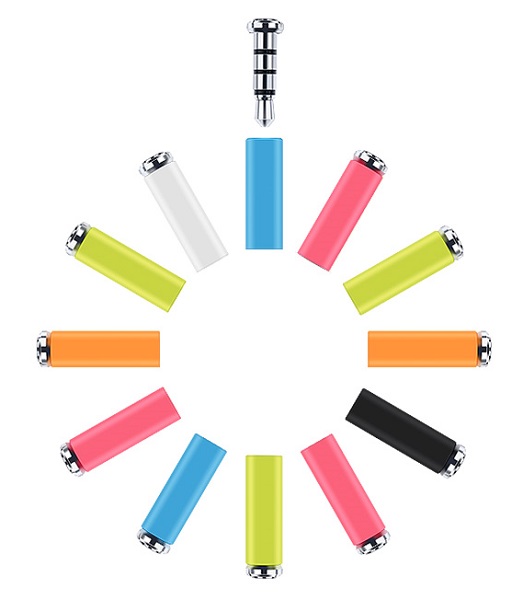
Самый «брендовый» аксессуар из четырех, Xiaomi Mi Key, по умолчанию почему-то имеет лишь приложение на китайском. К счастью, работу производителя завершило сообщество, и в результате появился даже русский язык.
Кнопка Xiaomi поддерживает аж до десяти нажатий и считает количество сделанных кликов.
В приложении Mi Key возможно создание быстрого меню команд, которое будет вызываться при установленном количестве кликов. Также доступно составление сценариев из нескольких действий.
Хотя Xiaomi Mi Key сохраняет фото в стандартной папке Android, смысла в этом, увы, никакого нет, поскольку в итоге получаются кадры, аналогичные приведенному слева. Недоумение вызывает опция «В реальном времени»: создается впечатление, что без нее кнопка реагирует с умышленной задержкой. Впрочем, даже это не помогает Xiaomi Mi Key: одиночные нажатия воспринимаются отлично, а уже двойные практически не срабатывают, как и в случае с iKey.
Klick
Приложение Klick можно загрузить с Play Store. Гаджет способен воспринимать не только короткие, но и длинные нажатия. Для разблокировки этой функции нужно выбрать подсвечиваемую красным строку «Long Press» и в появившемся окне выбора программы для обработки нажать «Always» и «iKlick».
Доступных команд меньше, чем у конкурентов, но среди них имеются очень полезные. «SOS» отправляет предустановленное SMS с указанием текущего местоположения смартфона. «Camera» позволяет выбрать, сделать ли мгновенный снимок или просто запустить соответствующее приложение.
Для быстрого вызова доступен набор переключателей «Switches». В настройках можно добавить к основным еще два жеста, комбинирующих длинное и короткое нажатие.
В приложении Klick нельзя настроить временной интервал для многократных кликов. И несмотря на это, оно воспринимает их стабильней, чем рассмотренные выше конкуренты. Одиночный и двойной клик считываются без проблем, а вот тройной лишь иногда. Для того, чтобы устройство среагировало на длительное нажатие, требуется как минимум секунд 7, и даже в этому случае срабатывание не гарантировано.
360 Klick
Самый «китайский» гаджет из всей четверки. Приложение скачивается с официального сайта и имеет исключительно китайский интерфейс. Поиски переводов на форуме ни к чему не привели. Но основные функции понятны, в общем-то, и без перевода.
Мы перепробовали все настройки, но больше чем одиночный/двойной клик утилита предложить нам не смогла. Так что фейспалм-логотип футбольного ЧМ в данном случае выглядит уместно. По функциональности приложения 360 Klick уступает конкурентам, но два предустановленных жеста распознает не так уж и плохо — по нашим наблюдениям, чуть менее стабильно, чем Klick.
Выводы
Кнопки быстрого доступа для аудиоразъема, конечно, в некоторых обстоятельствах могут добавить смартфону/планшету необходимую функциональность, сделав его гораздо удобней в использовании. Но возлагать на них большие надежды не стоит: в рассмотренной четверке только Klick отличился стабильностью в распознавании более чем одного клика. Для использования с этим приложением покупать кнопку того же производителя не обязательно: как мы убедились, все они обычно взаимозаменяемы.
Тем не менее, перед покупкой мы советуем проверять, что аудиоразъем вашего устройства имеет подходящую, стандартную форму, а выбранное приложение его поддерживает. В противном случае 2-10 долларов, потраченных на гаджет, будет не так жалко, как времени, потраченного на выбор.

На Indiegogo над горизонтом появилась новая восходящая звезда: проект Flic. Кампания по сбору средств на реализацию проекта собрала уже 320 тысяч долларов вместо 80 тысяч, запрашиваемых разработчиками. А до окончания кампании — еще месяц. Скорее всего эта кампания станет одной из самых успешных за всю историю Kickstarter.
Что же представляет собой Flic? Выглядит устройство необычно: это кнопка, которая как бы живет сама по себе. При этом к такому действию, как нажатие кнопки, можно привязать любую функцию смартфона (или какого-нибудь умного устройства). На одну кнопку можно завязать выполнение трех различных функций.

Вот, как это работает:
В корпусе устройства скрывается, кроме самой кнопки, беспроводный модуль связи Bluetooth, который передает сигнал на устройство, и принимает ответку. Связать со смартфоном Flic — дело десятка секунд, после чего можно начинать изучать возможности такой связки.
В качестве примера разработчики приводят такие функции, как получение фотографии, поиск смартфона, управление плеером, звонок на выбранный номер, отправка своих координат на выбранный заранее номер телефона.
Нечто подобное на Kickstarter уже появлялось, если мне не изменяет память. Но Flic — наиболее функциональное из всех подобных устройств.

Использовать можно не одну, а сразу несколько кнопок. Например, использовать их в автомобиле для быстрого доступа к функциям смартфона.

Я лично знаю множество людей, кто постоянно теряет свой телефон дома, и поиски затягиваются надолго. Flic решает эту проблему.

К одной кнопке можно привязать сразу несколько функций, задавая реакцию на различные действия (однократный клик, двукратный, удерживание кнопки).

Близкий человек часто нуждается в помощи? Тогда можно прикрепить кнопку прямо на одежду. Кстати, Flic — водонепроницаемое устройство, дождя не боится.

Если к телефону привязано какое-нибудь умное устройство, то можно управлять и таким устройством. Кроме того, разработчики предусмотрели совместимость Flic с Harmony Hub — умным хабом от Logitech, причем предусмотрен отдельный комплект.


Разработчик умной кнопки предоставляет и комплект для разработчиков. Ребята молодцы, думают наперед.
Стоимость кнопочки невысокая — всего 27 долларов США. За «дайте две» нужно заплатить 49 долларов — экономия. Кампания уже собрала средств гораздо больше, чем требовалось, так что кнопка точно появится на рынке. Случиться это должно в марте 2015 года.
Мы тоже заказали пару комплектов, непременно протестируем их, когда получим, и расскажем вам о результатах тестирования.
Универсальное приложение, которое может назначить любое произвольное действие физическим кнопкам на смартфоне, кнопкам гарнитуры и других подключаемых аксессуаров и даже углам экрана. При этом программа умеет различать, когда вы жмёте на кнопку однократно, когда — дважды, а когда вообще выполняете долгое нажатие.
Большая часть функций Button Mapper доступна бесплатно. В премиум-версии открываются такие мелочи, выбор тем или функция отключения кнопок, когда смартфон лежит в кармане.


2. Keyboard/Button Mapper
Это приложение похоже на предыдущее, но у него есть одна полезная фишка, которой нет в Button Mapper. Оно способно обрабатывать целые комбинации кнопок. Таким образом вы сможете создавать последовательности нажатий: к примеру, можно поочерёдно нажать клавишу уменьшения и увеличения громкости, и совершится нужное действие.
Вариантов дополнительных функций для кнопок Keyboard/Button Mapper представляет очень много: запуск приложения, включение фонарика, изменение режима вибрации, вставка определённого фрагмента текста… Всего и не перечислишь. А на устройствах с root-доступом возможностей становится ещё больше.


3. Frinky Music Controller
Frinky Music Controller — ещё одно удобное приложение, которое сделает кнопки смартфона Android чуть полезнее. Оно предназначено для управления вашим музыкальным проигрывателем и может задать клавишам управления громкостью такие действия, как перемотка музыки, остановка воспроизведения или смена треков.
Приложение работает, только когда экран выключен (это ограничение отсутствует в Pro-версии). Frinky Music Controller не требует root и поддерживает более 200 проигрывателей, в том числе Google Play Music и SoundCloud.


4. Trainer Stopwatch
Trainer Stopwatch — это приложение с секундомером и таймером. Оно особенно пригодится фанатам спорта, потому что управлять им можно, даже не доставая смартфон из кармана, — полезно, например, во время пробежки.
Работает программа так: нажмите клавишу увеличения громкости, чтобы запустить или остановить таймер, а уменьшение громкости — чтобы начать второй круг. Если же зажать громкость вверх, остановятся все таймеры. Кнопка на наушниках тоже может использоваться для запуска и остановки отсчёта.


5. Oops! AppLock
Oops! AppLock пригодится тем, кому есть что прятать на смартфоне. У приложения есть две функции. Оно умеет блокировать отдельные программы, так что их нельзя будет запустить, не набрав специальный пароль путём последовательного нажатия на клавиши громкости. А ещё Oops! AppLock может служить в качестве экрана блокировки, заменив стандартный.
После установки Oops! AppLock предложит вам создать ключ блокировки. Комбинация может включать до пяти нажатий на качельку громкости — например, «вверх, вверх, вниз, вверх». Довольно необычный способ разблокировать смартфон, не находите? Да и от детей ненужные им приложения с помощью Oops! AppLock можно прятать. А чтобы не бросаться в глаза посторонним, оно маскируется под программу для заметок.
Мобильная операционная система Android больше всего ценится пользователями за удобство работы и гибкость, благодаря которой платформу можно полностью адаптировать под собственные потребности. При этом многие даже не догадываются обо всех возможностях, предлагаемых ОС. Например, интерактивная кнопка Home выполняет не только функцию возврата в главное меню, для чего в основном и применяется, её можно задействовать и под другие задачи.

Некоторые пользователи встречаются с проблемой, когда виртуальные кнопки, располагающиеся на экране устройства, пропадают, что чаще всего случается в результате падения девайса или других механических воздействий, но может быть и следствием программных неисправностей, например, установки неподходящей либо нестабильной прошивкой. В таких ситуациях стоит задача возвращения интерактивных кнопок на экран. В других же случаях наоборот, проблемой становится именно их наличие, поскольку под них отводится немало места на дисплее, что может не устроить владельцев смартфонов с небольшим экраном, с этим обычно связано стремление избавиться от кнопок.
Рассмотрим, как вернуть кнопки на экран или убрать их, а также расскажем о возможностях кнопки «Home», о которых вы могли не знать.
Что такое виртуальные кнопки на смартфоне
Программные кнопки, являющие собой интерактивные элементы, располагаются на экране устройства или под ним на дополнительной сенсорной панели и управляются нажатием пальца. Реализация разработчиками в пользовательском интерфейсе виртуальных клавиш позволяет отправлять определённые команды системе в одно касание. Так, сенсорные кнопки функционально способны полностью заменить механические.
Отличие от физических клавиш управления смартфоном
Управление девайсом осуществляется за счёт механических и программных элементов. Что касается первых, то на корпусе мобильных девайсов – это кнопка питания, качающаяся клавиша громкости, реже можно встретить реализованную таким способом клавишу «Home». Программных клавиш обычно три:
В некоторых моделях реализовано не три, а две программные кнопки, в других третья клавиша служит для вызова контекстного меню или же с этой целью применяется четвёртая кнопка.
Чаще всего смартфоны оснащаются тремя сенсорными кнопками, которые располагаются прямо на экране или же на сенсорной панели. Вариант с изменяемыми наэкранными клавишами удобен не только управлением, а и возможностью настройки (изменения их расположения, удаления, добавления новых). Сенсорная панель под экраном, также характерная для многих моделей устройств, не крадёт пространство дисплея, при этом возможность настроек данной схемы в большинстве устройств отсутствует.
Встречается также симбиоз программных клавиш и центральной аппаратной кнопки, на которую в новых моделях добавляют также сканер отпечатка (такое решение реализовано производителем Самсунг). Она же позволяет разблокировать устройство, не прибегая к кнопке питания. На более редких экземплярах смартфонов могут встречаться и другие вариации исполнения.
Сказать однозначно, какое решение будет лучшим, виртуальные или физические кнопки, нельзя, поскольку это скорее вопрос удобства и здесь всё индивидуально.

Как подключить виртуальные кнопки
Если клавиши были просто скрыты, что выполняется в настройках устройства, то для их возвращения идём в «Настройки» – «Панель навигации» в разделе «Система» и напротив пункта «Скрыть панель навигации» перемещаем тумблер в неактивное положение. На разных моделях девайсов меню может отличаться, например, чтобы в смартфоне Xiaomi заменить экранные кнопки управлением жестами, нужно перейти в «Настройки» – «Безграничный экран» в блоке «Система и устройство». А для возвращения виртуальных клавиш здесь же в меню нужно выбрать «Кнопки навигации» и они появятся на экране.
В настройках смартфона можно найти и другое решение, например, у смартфонов Xiaomi есть встроенный сенсорный помощник в расширенных настройках, который при необходимости может заменить неработающие элементы навигации.
Виртуальные кнопки могут пропасть в результате обновления прошивки или по другим программным либо аппаратным причинам. Их можно снова вывести на экран и есть несколько способов это сделать с root-правами и без. Некоторые кастомные версии Android позволяют включить навигационную панель через настройки, в других можно модифицировать framework-res.apk из папки system\ framework.
Настройка кнопок в программе Button Mapper
Как включить кнопку «Домой» и другие навигационные клавиши на Android средствами системы
Данный способ подразумевает наличие root-прав на устройстве. В операционной системе Android имеется отладочная переменная qemu.hw.mainkeys, при помощи которой можно управлять видимостью клавиш навигации на экране.
Чтобы включить кнопки, выполняем следующие действия:
- Открываем файловый менеджер Root Explorer и активируем в нём показ скрытых элементов.
- В папке System открываем через текстовый редактор файл build.prop.
- В последней строке выставляем qemu.hw.mainkeys=0 (запись переменной со значением «0» подразумевает показ кнопок на экране, при значении «1» они уберутся).
- Перезагружаем устройство, после чего в нижней части экрана появится активная полоска с клавишами навигации.
Как вернуть кнопку «Домой» на Android с использованием приложений
Существует множество программных решений для возврата и настройки виртуальных кнопок, многие из которых можно найти в магазине приложений Google Play. В большинстве случаев специализированному софту понадобится предоставить root-доступ, но есть и те, что не требуют наличия root.
Среди приложений, используемых с целью возврата и настройки виртуальных клавиш, популярностью пользуются Assistive Touch, Navigation bar, Full Screen Toggle, Back Button (No root) и прочие продуты. Устанавливается такой софт стандартным способом из Google Play или из других надёжных источников в формате APK. Обычно ПО данной категории обладает достаточно широким функционалом и позволяет не только включить/выключить навигационную панель или отдельные кнопки, но и выполнить настройку, сменить темы оформления, получить плавающую «Home» и т. д.
Опытные пользователи могут также установить Xposed Framework (ввиду взаимодействия софта с системой на глубоком уровне, его использование без соответствующих знаний и навыков не рекомендуется, поскольку может привести к серьёзным последствиям для устройства), в нём есть модуль включения виртуальных кнопок.
Как вернуть пропавшие элементы навигации после обновления прошивки
Пользователи сталкивались с исчезновением кнопки «Домой» и других элементов навигации, в том числе и шторки уведомлений, после обновления Android. Способ исправления бага предполагает использование компьютера с установленными USB-драйверами и Android SDK (нам потребуется программа ADB). Выполняем следующие шаги:
- Посредством USB-соединения обеспечиваем подключение Android-устройства к ПК или ноутбуку.
- Запускаем окно командной строки и прописываем здесь команду adb shell am start -n com.google.android.setupwizard/.SetupWizardTestActivity.
- В результате на экране мобильного девайса появится окно первого запуска. Пользователю будет предложено выбрать язык и присоединиться Google Now. Далее появится рабочий стол.
- Перезагружаем устройство. Исчезнувшие инструменты навигации вернутся на место.
Изменение кнопок через программу Swipe Home Button
Как убрать кнопку «Home» с экрана Android
В смартфонах Honor и Huawei настройки позволяют скрывать интерактивную кнопку «Home», для чего нужно выполнить следующее:
- Идём по пути «Настройки» – «Система» – «Системная навигация».
- Открываем настройки навигационной кнопки.
- Теперь нужно перевести тумблер в неактивное положение, после чего «Home» на экране Android-устройства уже не будет. Чтобы вернуть интерактивный элемент, нужно проследовать тем же путём и перевести ползунок в положение включения.
Кнопка «Домой» может быть деактивирована из панели быстрых настроек, для чего свайпом сверху открываем шторку, находим здесь иконку «Кнопка навигации» и нажимаем, после чего значок изменит цвет.
Элемент навигации «Home», расположенный вместе с другими интерактивными клавишами, можно скрыть с экрана Android, используя системные настройки девайса. Один и вариантов, как убрать «Домой», предполагает следующие действия:
- Идём в «Настройки» – «Расширенные настройки».
- На вкладке «Кнопки и жесты» напротив пункта «Скрыть экранные кнопки» перемещаем тумблер в неактивное положение.
В зависимости от оболочки меню отличается, на некоторых девайсах в настройках нужно перейти в раздел «Панель навигации» и аналогичным образом перевести ползунок в соответствующем пункте.
Альтернативный вариант, позволяющий отключить кнопку «Home» на Android и/или соседствующие элементов встроенной навигации – применение Xposed Framework.
Дополнительные возможности кнопки «Home»
Наиболее часто «Домой», как и следует из названия клавиши, используется для возврата в основное меню или на главный экран, но она способна и на другие действия:
Кроме того, посредством сторонних приложений есть возможность настроить кнопку «Домой» на Android на выполнение других задач. Например, можно воспользоваться софтом «Переназначение клавиш», для использования большинства опций root-права не требуются.
Читайте также:


